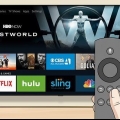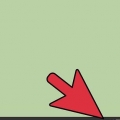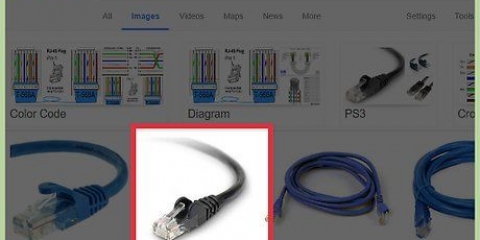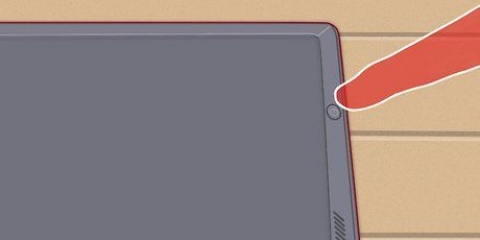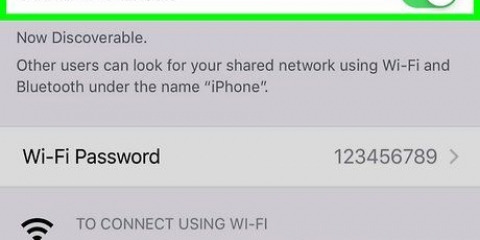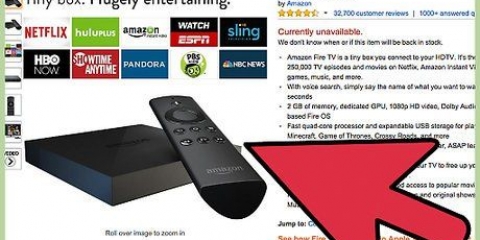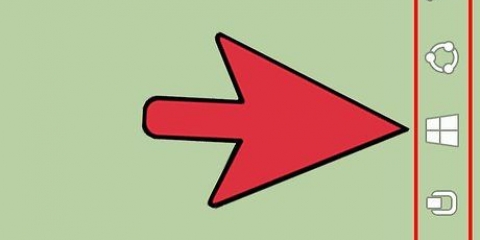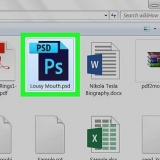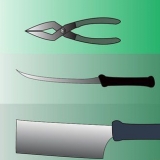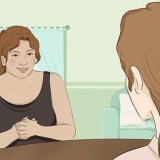Hvis du ikke kan se dit foretrukne netværk, skal du vælge `Scan igen` nederst på listen. Hvis dit foretrukne netværk er skjult, skal du vælge "Opret forbindelse til andet netværk" nederst på listen og manuelt indtaste navnet på det netværk, du vil oprette forbindelse til. 

Tilslutning af en amazon fire stick til wi-fi
Denne vejledning vil lære dig, hvordan du forbinder din Amazon Fire Stick til Wi-Fi. Når du er tilsluttet dit Wi-Fi-hjemmenetværk, kan du bruge Amazon Fire Stick til at streame videoer, tv-shows, film og musik til dit tv ved hjælp af din Amazon-konto.
Trin

1. Tilslut Amazon Fire Stick til dit TV. Amazon Fire Stick tilsluttes direkte til HDMI-porten på bagsiden af dit TV. Tænd dit TV, og sørg for, at den korrekte kildeindgang er valgt.

2. Tilslut Fire Stick til strøm. Sørg for, at Fire Sticks mikro-USB-strømkabel er sat i Fire Stick, og at den anden ende af USB-kablet er sat i den medfølgende strømadapter og sat i en stikkontakt. Hvis dit tv har en åben USB-port, kan du tilslutte kablet direkte til tv`et i stedet for at bruge den medfølgende adapter.
Brug den medfølgende adapter, og sæt Fire Stick direkte i en stikkontakt, hvis du ser en meddelelse om, at Fire Stick er lav på strøm.

3. VælgIndstillinger. Brug retningsknapperne på fjernbetjeningen til at gå hele vejen til startskærmen, og vælg derefter "Indstillinger" til højre for valgmulighederne øverst på skærmen.
Tryk på knappen Hjem på fjernbetjeningen for at gå til startmenuen, hvis du ikke allerede er der. Det er knappen med omridset af et hus på.

4. VælgNetværk. Det er den anden mulighed i menuen med ikonet med tre buede linjer, der ligner et Wi-Fi-signal. Brug retningsknapperne på fjernbetjeningen til at flytte ned og til højre for at vælge indstillingen `Netværk`, og tryk derefter på knappen Vælg i midten af fjernbetjeningen. Fire Stick vil automatisk begynde at søge efter netværk i nærheden.

5. Vælg dit foretrukne netværk. Når du ser navnet på dit hjemmenetværk på listen over netværk, skal du bruge retningsknapperne på fjernbetjeningen til at fremhæve det med gult, og derefter trykke på knappen Vælg i midten af fjernbetjeningen for at vælge det.

6. Indtast adgangskoden til WiFi-netværket. Hvis dit netværk har en adgangskode, skal du bruge fjernbetjeningen til at navigere på skærmtastaturet og indtaste adgangskoden til dit Wi-Fi-netværk.
Hvis dit hjemmenetværk ikke er beskyttet med adgangskode, vil det forsøge at oprette forbindelse automatisk.

7. VælgAt forbinde. Det er øverst til højre på tastaturet. Fire Stick vil derefter oprette forbindelse til dit Wi-Fi-hjemmenetværk. Når Fire Stick er tilsluttet, vil der stå "Connected" under netværksnavnet på listen over netværk i nærheden.
Du kan trykke på startknappen på fjernbetjeningen for at vende tilbage til Fire Stick-startskærmen.
Artikler om emnet "Tilslutning af en amazon fire stick til wi-fi"
Оцените, пожалуйста статью
Lignende
Populær